Excel တွင် quadratic equation ကိုဖြေရှင်းနည်း (တစ်ဆင့်ပြီးတစ်ဆင့်)
လေးထောင့်ညီမျှခြင်းတစ်ခုသည် အောက်ပါပုံစံဖြစ်သည်။
ax 2 + bx + c = y
မကြာခဏဆိုသလို သင့်အား y တန်ဖိုးပေး၍ x ၏တန်ဖိုးကို ဖြေရှင်းရန် တောင်းဆိုလိမ့်မည်။
ဥပမာအားဖြင့်၊ ကျွန်ုပ်တို့တွင် အောက်ပါ လေးထောင့်ညီမျှခြင်းရှိသည် ဆိုပါစို့။
4 × 2 – 20x + 16 = -8
ဆက်တင် x = 3 သို့မဟုတ် x = 2 သည် ဤညီမျှခြင်းအား ဖြေရှင်းနိုင်လိမ့်မည်ဖြစ်သည်။
Excel တွင် လေးထောင့်ညီမျှခြင်းများကို ဖြေရှင်းရန်၊ Goal Seek လုပ်ဆောင်ချက်ကို သင် အသုံးပြုနိုင်သည်။
အောက်ဖော်ပြပါ အဆင့်ဆင့် ဥပမာတွင် Goal Seek လုပ်ဆောင်ချက်ကို လက်တွေ့တွင် မည်သို့အသုံးပြုရမည်ကို ပြသထားသည်။
အဆင့် 1: ညီမျှခြင်းရိုက်ထည့်ပါ။
ဦးစွာ၊ x အတွက် ကျပန်းတန်ဖိုးနှင့် y အတွက် လေးထောင့်ညီမျှခြင်းဖော်မြူလာကို ထည့်ကြပါစို့။
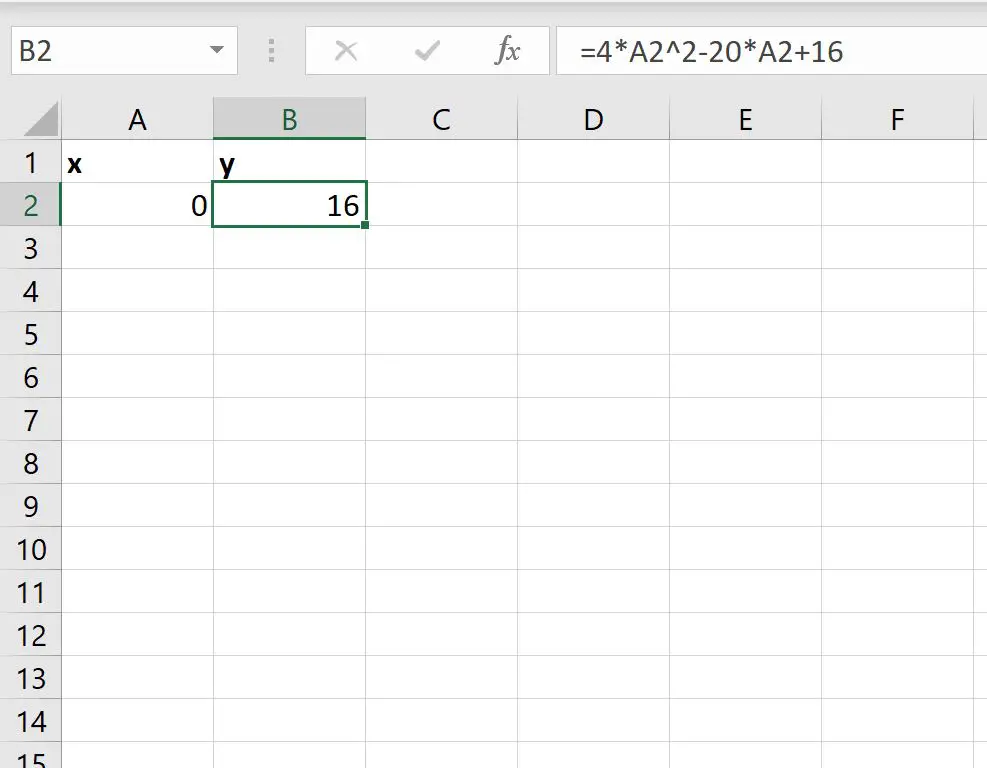
အဆင့် 2- ပန်းတိုင်ရှာဖွေမှုကို အသုံးပြု၍ ပထမ X တန်ဖိုးကို ရှာပါ။
ထို့နောက် ထိပ်ဖဲကြိုးတစ်လျှောက်ရှိ ဒေတာ တက်ဘ်ကို နှိပ်ပါ၊ ထို့နောက် မည်ကဲ့သို့ ဆန်းစစ်မှု ခလုတ်ကို နှိပ်ပါ၊ ထို့နောက် ပန်းတိုင်ရှာဖွေမှု –
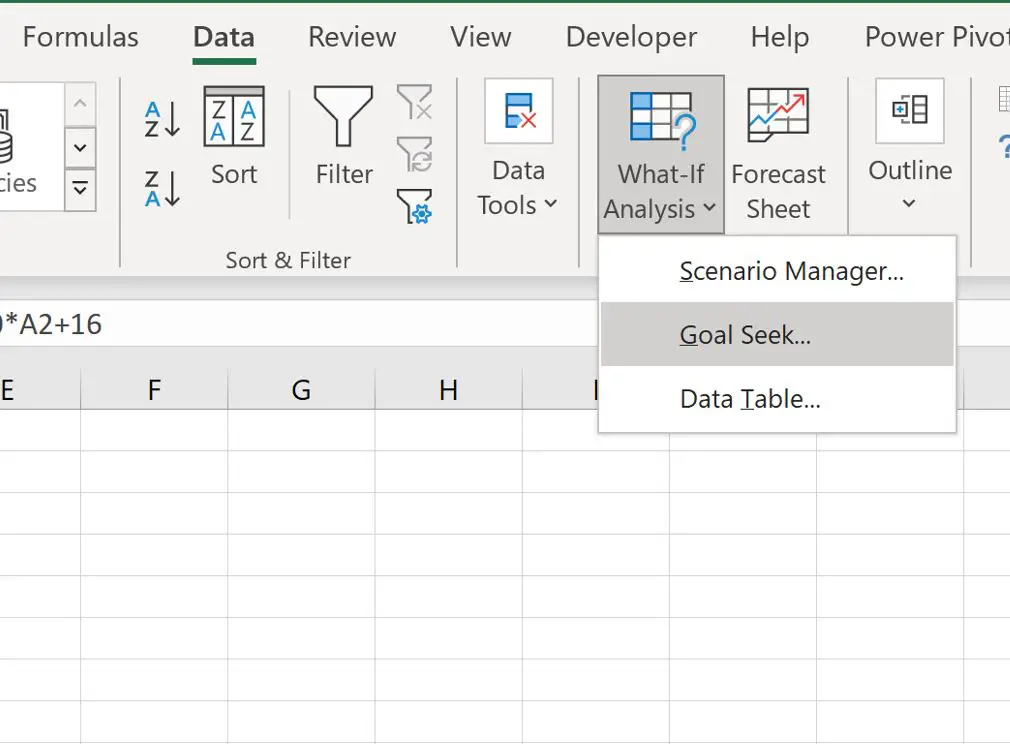
ပေါ်လာသည့်ဝင်းဒိုးအသစ်တွင်၊ သင်သည် ဆဲလ် A2 ၏တန်ဖိုးကို မွမ်းမံခြင်းဖြင့် ဆဲလ် B2 နှင့် ညီမျှရန် -8 သတ်မှတ်လိုကြောင်း သတ်မှတ်ပါ။
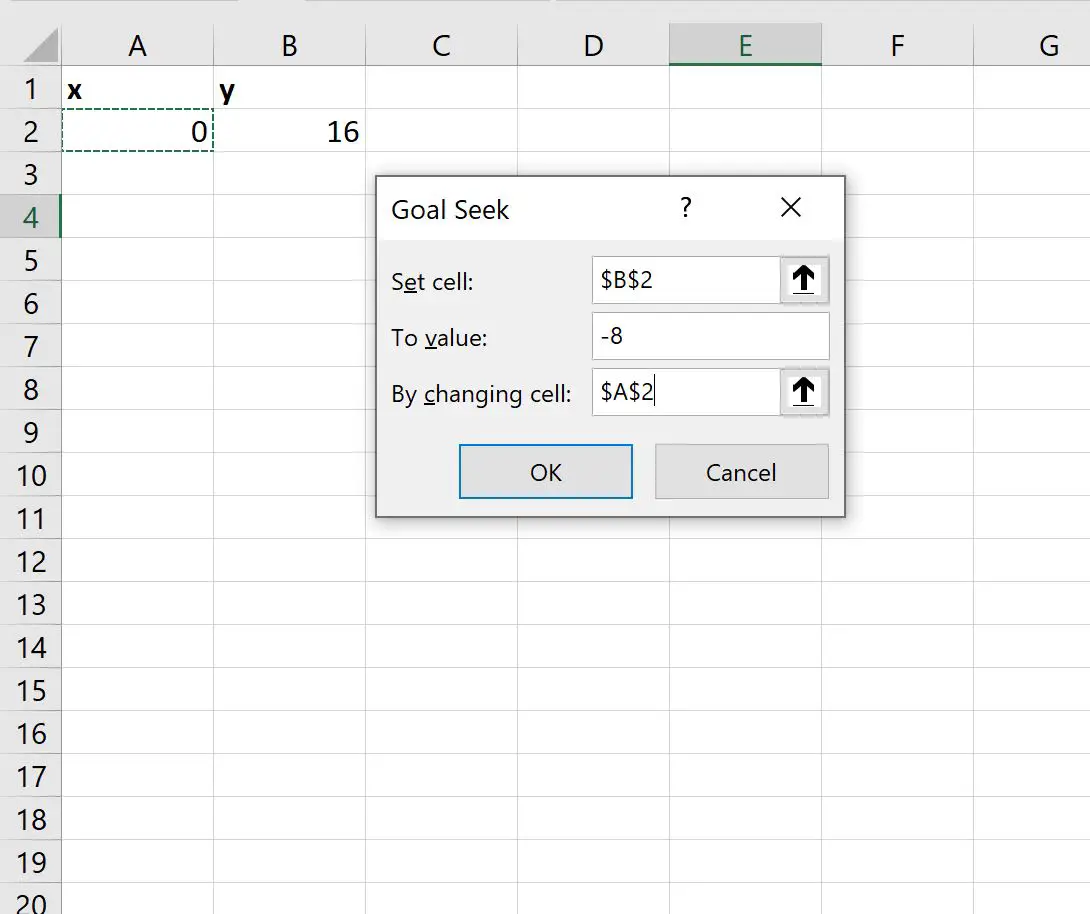
OK ကို နှိပ်လိုက်သည်နှင့် Goal Seek လုပ်ဆောင်ချက်သည် ညီမျှခြင်းအား ဖြေရှင်းပေးသည့် x တန်ဖိုးကို အလိုအလျောက် ရှာတွေ့လိမ့်မည်-
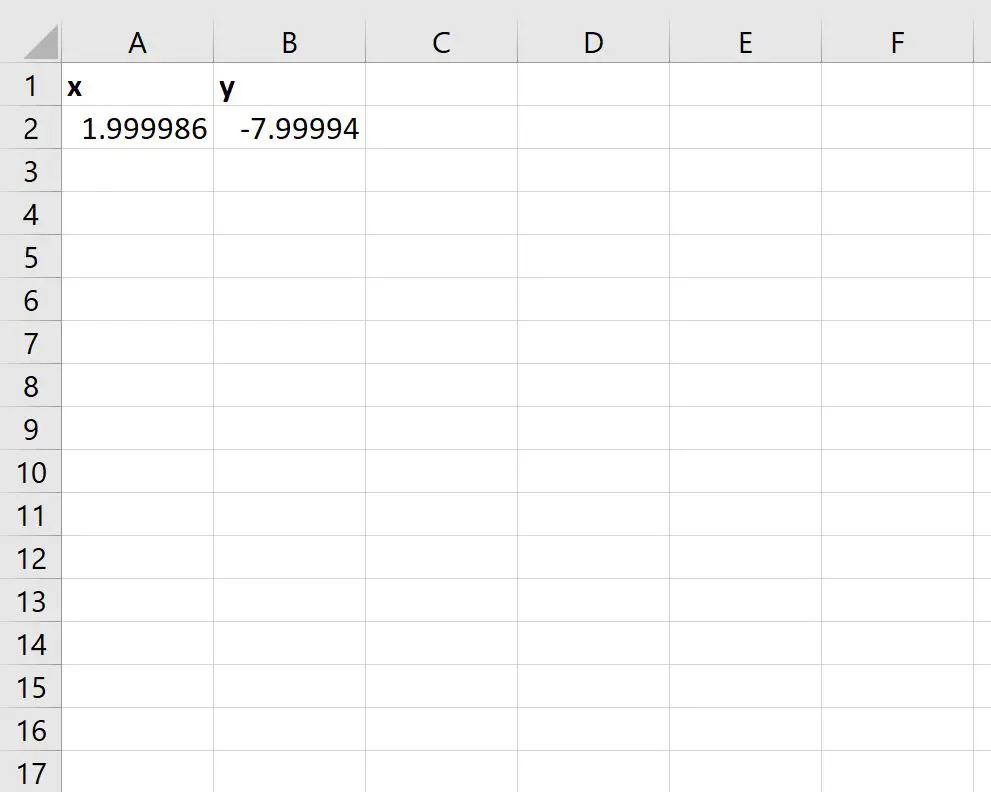
Goal Seek သည် တန်ဖိုး x = 2 (1.9999 ဟု ယူဆပါက 2 သို့ ပတ်ထားသည်) quadratic equation ကို ဖြေရှင်းကြောင်း တွေ့ရှိသည်။
အဆင့် 3- ပန်းတိုင်ရှာဖွေသူကို အသုံးပြု၍ ဒုတိယ X တန်ဖိုးကို ရှာပါ။
လေးထောင့်ညီမျှခြင်းအား ဖြေရှင်းပေးသည့် ဒုတိယ x တန်ဖိုးကို ရှာရန်၊ ကနဦး x တန်ဖိုးကို အခြားနံပါတ်တစ်ခုသို့ သတ်မှတ်ပါ။
ဥပမာအားဖြင့်၊ ကျွန်ုပ်တို့သည် ကနဦး x တန်ဖိုးကို 4 အဖြစ် သတ်မှတ်နိုင်သည်-
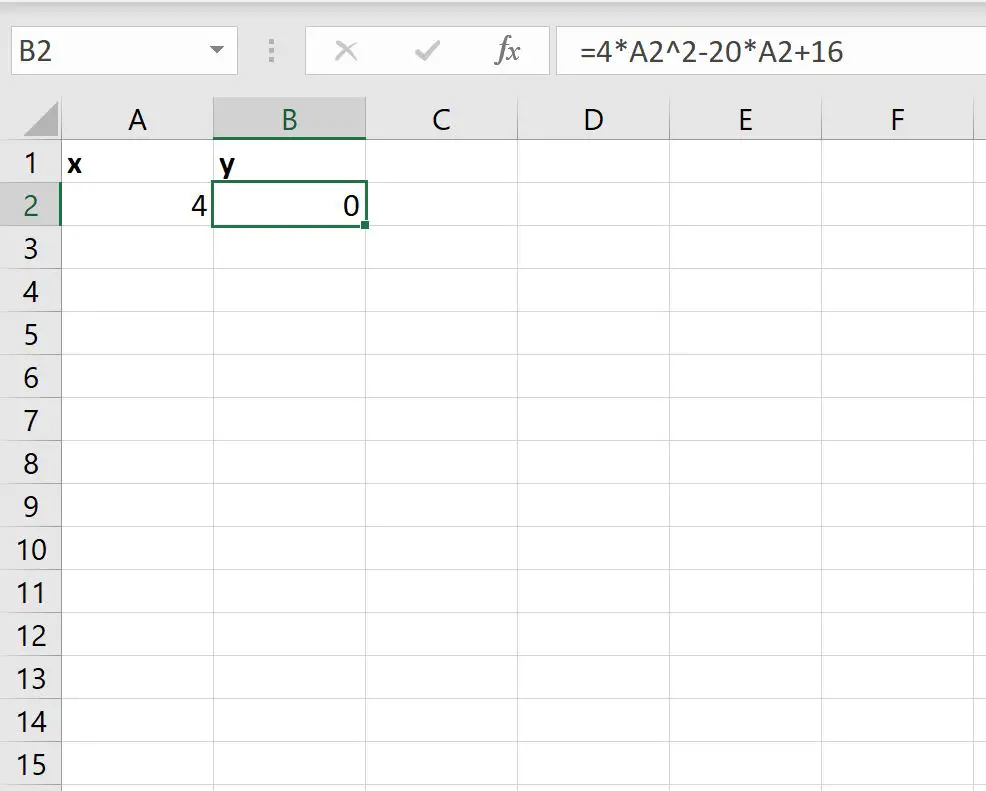
ထို့နောက် ကျွန်ုပ်တို့သည် Goal Seek လုပ်ဆောင်ချက်ကို ထပ်မံလုပ်ဆောင်နိုင်ပြီး x=3 ၏ အဖြေအသစ်ကို တွေ့ရှိနိုင်သည် ။
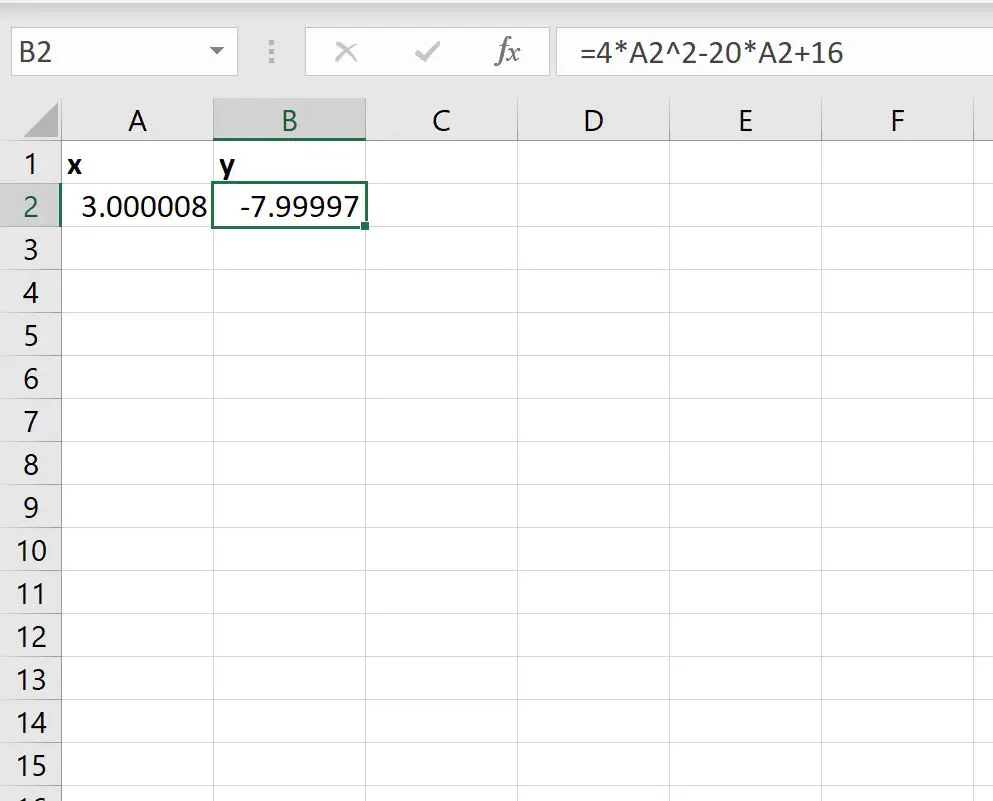
ထို့ကြောင့် ဤလေးထောင့်ကိန်းညီမျှခြင်းကို ဖြေရှင်းနိုင်သော x တန်ဖိုးနှစ်ခုမှာ x=2 နှင့် x=3 ဖြစ်သည်။
ထပ်လောင်းအရင်းအမြစ်များ
အောက်ဖော်ပြပါ သင်ခန်းစာများသည် Excel တွင် အခြားသော အသုံးများသော အလုပ်များကို မည်သို့လုပ်ဆောင်ရမည်ကို ရှင်းပြသည်-
Excel တွင် ညီမျှခြင်းစနစ်တစ်ခုကို ဖြေရှင်းနည်း
Excel တွင် ညီမျှခြင်းတစ်ခုဆွဲနည်း